reklama
Proměňte levný Raspberry Pi v blokování reklam v celé síti. Pokud vás nebaví zpomalení prohlížeče AdBlock Plus, tato možnost založená na DNS je skvělou alternativou, která funguje na jakémkoli zařízení. Na rozdíl od jiných řešení to filtruje web před tím, než se dostane k vašemu zařízení, což znamená, že můžete blokovat reklamy na iPadu nebo Androidu bez nutnosti jailbreakingu nebo zakořenění.
Společnost volala AdTrap AdTrap je malý bílý rámeček, který blokuje všechny reklamy z internetu za 139 USDKolik byste byli ochotni zaplatit za internet bez reklam? Seznamte se s AdTrap, novým zařízením, které slibuje blokování všech online reklam, ať už v počítači nebo v mobilu. Přečtěte si více prodává malé bílé pole, které blokuje reklamy AdTrap je malý bílý rámeček, který blokuje všechny reklamy z internetu za 139 USDKolik byste byli ochotni zaplatit za internet bez reklam? Seznamte se s AdTrap, novým zařízením, které slibuje blokování všech online reklam, ať už v počítači nebo v mobilu. Přečtěte si více
za 129 USD, ale neměli byste si ji kupovat - Raspberry Pi 35 USD a SD karta jsou vše, co potřebujete k vytvoření vlastního blokování hardwarové reklamy pro každé zařízení v síti. Zde je důvod, proč je Pi-Hole lepší nápad než rozšíření prohlížeče a jak jej nastavit.Chcete-li rychle shrnout, musíte udělat tři věci:
- Nainstalujte novou verzi Raspbian na vašem Raspberry Pi.
- Spusťte následující skript:
stočit https://raw.githubusercontent.com/jacobsalmela/pi-hole/master/automated%20install/basic-install.sh" | bash - Nastavte zařízení, aby používaly IP adresu vašeho Raspberry Pi jako jejich DNS server.
Nevíte, co to znamená, nebo proč byste chtěli používat PiHole? Pokračujte ve čtení - umím to vysvětlit.
Proč nepoužívat pouze AdBlock? Nebo soubor Hosts?
Je to neintuitivní, ale AdBlock Plus a podobné nástroje ve skutečnosti prohlížeč zpomalí. Tato rozšíření používají pruhy vlastních stylů k odstranění reklam, což znamená, že každý web, na který se podíváte, je upravován za běhu. To přichází za cenu.
"Adblock, noscript, ghostery a další addony, jako jsou oni, způsobují 90% problémů, které vidíme na fórech," řekl jeden Vývojář Chrome na Reddit s tím, že taková rozšíření zvyšují využití paměti kdekoli od 10 do 30 procent a doby načítání stránky mezi 15 a 50 procenty.

To se rychle zvyšuje, což je důvod, proč někteří uživatelé energie použijte soubor hosts Co je to hostitelský soubor Windows? A 6 překvapivých způsobů, jak ji použítSoubor Windows Hosts umožňuje definovat názvy domén (webové stránky), na které jsou připojeny IP adresy. Má přednost před servery DNS, takže vaše servery DNS mohou říci, že facebook.com je spojen s ... Přečtěte si více místo toho blokovat reklamy. Tento přístup je lepší, protože brání tomu, aby se do vašeho počítače někdy načítaly známé reklamní servery, což znamená, že váš prohlížeč nemusí reklamy odstraňovat. Nevýhodou: tam jsou doslova tisíce reklamních serverů a tyto seznamy je třeba udržovat a aktualizovat na všech vašich zařízeních. A pak jsou tu mobilní zařízení, na kterých nelze snadno upravovat soubor hosts bez zakořenění nebo útěku z vězení.
Pi-Hole běží na vyhrazeném Raspberry Pi, což znamená, že jej musíte nastavit pouze jednou. Snadno se instaluje a může se aktualizovat pomocí několika nejznámějších seznamů reklamních serverů a serverů malwaru na webu. Pojďme to nastavit.
1. Nainstalujte si novou kopii Raspiana

Jacob Salmela, muž za PiHole, doporučuje před instalací čistou instalaci Raspbian. Pokud jste do systému Pi ještě nikdy nenainstalovali operační systém, nebojte se: proces je snadný.
Za prvé, stáhnout Raspbian z RaspberryPi.org. Dále je třeba zapsat soubor IMG na SD kartu (tím vymažete vše, co je na SD, takže nejprve nezapomeňte zálohovat vše důležité). Jak to provést, záleží na operačním systému vašeho počítače:
- Uživatelé systému Windows: Použití Win32 Disk Imager
- Uživatelé Mac: Použití Pi Filler
- Uživatelé systému Linux: Použití pokyny příkazového řádku nabízí RaspberryPi.org.
Pomocí vhodného nástroje zapište Raspbian na SD kartu a poté vložte SD kartu do vašeho Pi. Použití ethernetový kabel pro přímé připojení vašeho Pi k routeru a poté připojte napájecí adaptér vašeho Pi. Raspbian nastartuje.
Toto je vhodný čas k otevření nastavení routeru a přiřazení Raspberry Pi statické IP. Jak to provést, se bude lišit v závislosti na směrovači, proto si v dokumentaci vyhledejte další informace (vyhledejte „statickou rezervaci DHCP“).
2. Spusťte skript Pi-Hole
Nyní je čas nastavit Pi-Hole sám. Pokud máte monitor pro Raspberry Pi, můžete jej použít k nastavení všeho; v opačném případě budete muset použít SSH pro připojení (to je pravděpodobně jednodušší).
Výchozí uživatelské jméno a heslo pro vaše nastavení Raspian jsou:
- Uživatelské jméno: pi
- Heslo: malina
V případě zájmu se po prvním přihlášení zobrazí pokyny pro změnu tohoto hesla.
Existují snadné způsoby použití SSH ve Windows 4 snadné způsoby použití SSH ve WindowsSSH je de facto řešení pro bezpečný přístup ke vzdáleným terminálům na Linuxu a dalších unixových systémech. Pokud máte vzdálený server SSH, ke kterému chcete přistupovat, musíte si stáhnout klienta SSH ... Přečtěte si více ; Uživatelé počítačů Mac a Linux potřebují pouze spustit příkazový řádek terminálu / příkazového řádku a použít tento příkaz:
ssh [email protected]„IP.adresa“ je samozřejmě nahrazena statickou IP, kterou jste dříve přiřadili.
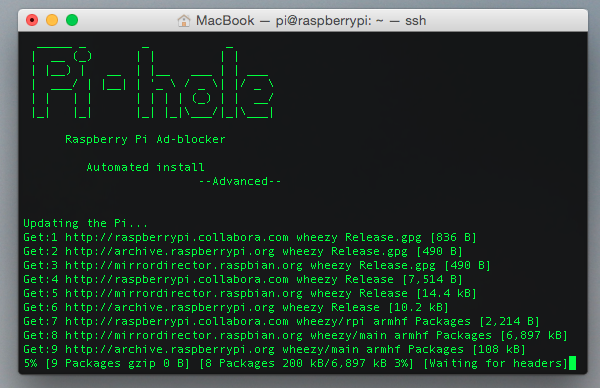
Jakmile se přihlásíte, stačí spustit tento příkaz:
stočit https://raw.githubusercontent.com/jacobsalmela/pi-hole/master/automated%20install/basic-install.sh" | bashTím se stáhne automatizovaný instalační program Pi-Hole a spustit to. Abychom to shrnuli, tento skript bude:
- Aktualizujte svůj software Pi na nejnovější verzi.
- Nainstalujte službu DNS a webový server
- Změňte nastavení těchto dvou programů
- Stáhněte si seznamy známých adwarových serverů ze 7 různých webů.
Nakloňte se a sledujte proces - vysvětluje každý krok, jak postupuje. Jakmile je hotovo, jsme téměř připraveni.
3. Nastavte zařízení pro použití PiHole
Nyní, když je váš PiHole nastaven, zbývá ještě jen jedna věc: nasměrujte na něj vaše zařízení. Ukázali jsme vám jak změnit nastavení DNS Jak změnit servery DNS a zlepšit zabezpečení InternetuPředstavte si to - probudíte se jednoho krásného rána, nalijte si šálek kávy a posaďte se ke svému počítači a začněte s prací na celý den. Než se skutečně dostanete ... Přečtěte si více , ale zde je rychlé shrnutí metody pro každou hlavní platformu. Upozorňujeme, že všechna tato nastavení jsou specifická pro vaši místní síť. To znamená, že pokud někdy přepínáte mezi bezdrátovým a kabelovým připojením, bude možná nutné jej nastavit dvakrát.
Změna serveru Windows DNS
Přejděte na ovládací panel a najděte „Změnit nastavení adaptéru“. Klikněte pravým tlačítkem na libovolné připojení, které právě používáte, a poté klikněte na „Vlastnosti“.
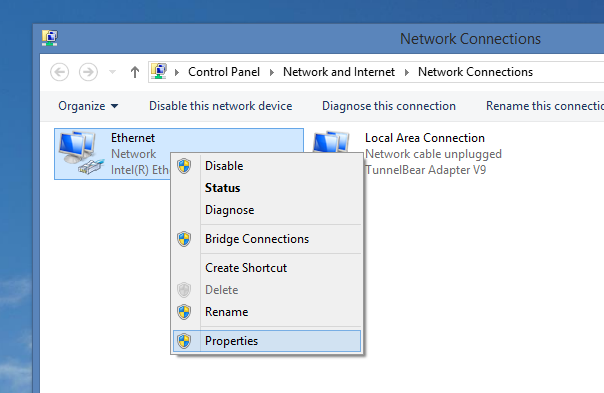
Klikněte na „Internet Protocol Version 4“ a poté znovu na „Vlastnosti“.
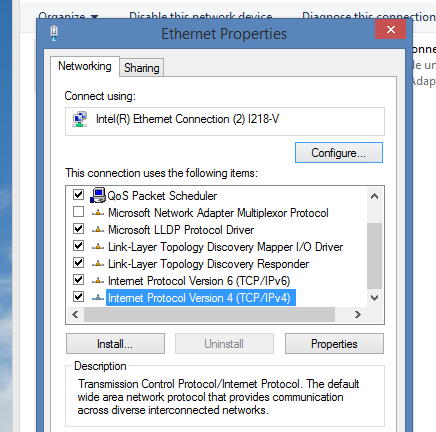
Nyní klikněte na „Použít následující servery DNS“.
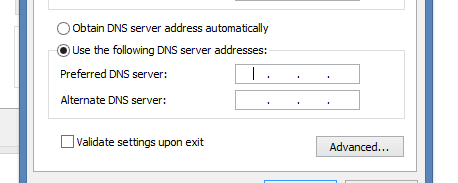
Jako primární (první) DNS server zadejte IP adresu vašeho Pi a jako sekundární server 8.8.8.8 (služba Google DNS pro případ, že se něco pokazí).
Změna vašeho Mac DNS serveru
Přejděte na panel Předvolby vašeho počítače Mac a poté klikněte na „Síť“. Klikněte na aktuální připojení v levém panelu a poté klikněte na tlačítko „Upřesnit“ vpravo dole. Klikněte na „DNS“ a zobrazí se následující obrazovka:
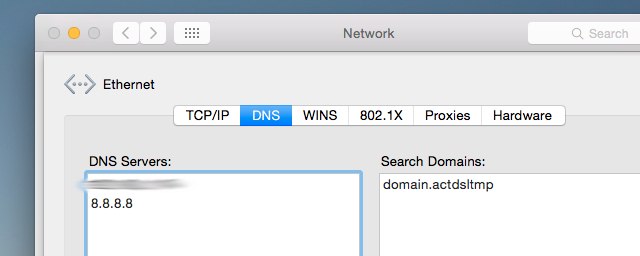
Jako primární (top) DNS server zadejte IP adresu vašeho Pi a jako zálohu použijte 8.8.8.8 (služba DNS společnosti Google, v případě, že se něco pokazí).
Změna serveru DNS pro Android
Přejděte na obrazovku nastavení systému Android a potom klepněte a podržte aktuální WiFi síť. Jakmile se objeví možnost, klepněte na „Upravit síť“ a poté klepněte na „Zobrazit rozšířené možnosti“. Zobrazí se obrazovka takto:
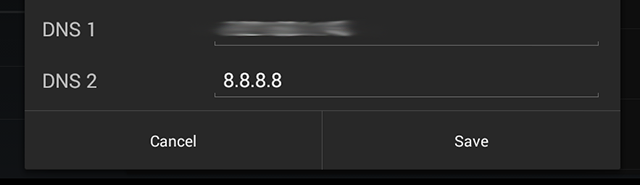
V dolní části obrazovky můžete nastavit dva servery DNS. IP adresu vašeho Pi zadejte jako DNS 1 a 8.8.8.8 (služba Google DNS pro případ, že se něco pokazí) jako DNS 2.
Změna DNS nebo iPad DNS serveru
Vydejte se na preference svého zařízení a poté na WiFi. Kliknutím na tlačítko „i“ vedle vaší domácí sítě zobrazíte další možnosti. Tady uvidíte
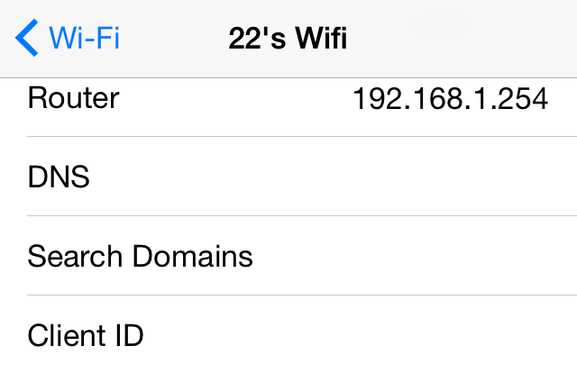
Uveďte IP adresu vašeho Pi, následovanou čárkou, následovanou 8.8.8.8 (služba DNS společnosti Google pro případ, že se něco pokazí).
(Uživatelé Linuxu: Existuje jen příliš mnoho distros a desktopových prostředí, abych vás dobře kryl, a vsadím se, že všichni víte, jak přesto změnit nastavení DNS).
Jak dobře to funguje?
Při našem testování toto nastavení neumožňuje projít mnoha textovými nebo grafickými reklamami. Jakmile je nastaveno, přestanou se reklamy zobrazovat ani na velkých videoreklamách, jako je YouTube.
To však neznamená, že se prostřednictvím reklamy nedostanou žádné reklamy: streamování hudebních služeb, jako jsou Pandora, Spotify a Rdio, v našich testech stále hrálo reklamy. Jacob Salmela sám bojoval, když on se pokusil blokovat reklamy Hulu s tímto nastavením, takže se zdá, že mediální reklamy jsou úplně jiné zvíře. Práce však stále probíhají.
Přesto je web s tímto nastavením velmi příjemným místem a výkon prohlížeče je ve srovnání s AdBlockem úhledný.
Ne blokuje zlo nebo něco?
Blokování reklam je něco, o čem se lidé mohou neshodnout. Můj přítel Mihir si myslí majitelé stránek musí přestat kňučet o AdBlocku Vydavatelé musí přestat fňukat o AdblockuBlokování reklam se zdá být pro každého spotřebitele přirozenou alternativou z jednoduchého důvodu: je to jednoduchý způsob, jak se zbavit nepříjemnosti. Přečtěte si více ; myslí si jiný přítel, Matt AdBlock musí zemřít, aby zachránil žurnalistiku, jak ji známe Je to o etice při krádeži žurnalistiky: Proč musí AdBlock umřítJoystiq zabil jednoduchý, bezplatný plugin pro prohlížeč a ničí internet. Přečtěte si více . Jako novinář mě etické důsledky blokování reklam očividně znepokojují, ale jako technolog si myslím, že technologie za Pi-Hole je fascinující.
Tento článek pojednává o skvělé technologii, která umožňuje blokování reklam, než o etických důsledcích toho, a já vím, že tam je spousta pokrytectví. Ale Pi-Hole je tak cool a já jsem si nemohl pomoct, ale sdílet to s vámi. Vážně: přečtěte si více o tom, jak PiHole fungujea uvidíte, proč to považuji za skvělé - i když je etika blokování reklam v nejlepším případě nejasná. Doufám, že pokud nic jiného, jak vás tato práce naučí, jak funguje DNS.
Obrazové kredity: dělo střílí výstřel Přes Shutterstock
Justin Pot je technologický novinář se sídlem v Portlandu v Oregonu. Miluje technologii, lidi a přírodu - a snaží se užívat si všech tří, kdykoli je to možné. Můžete si chatovat s Justin na Twitteru, právě teď.

